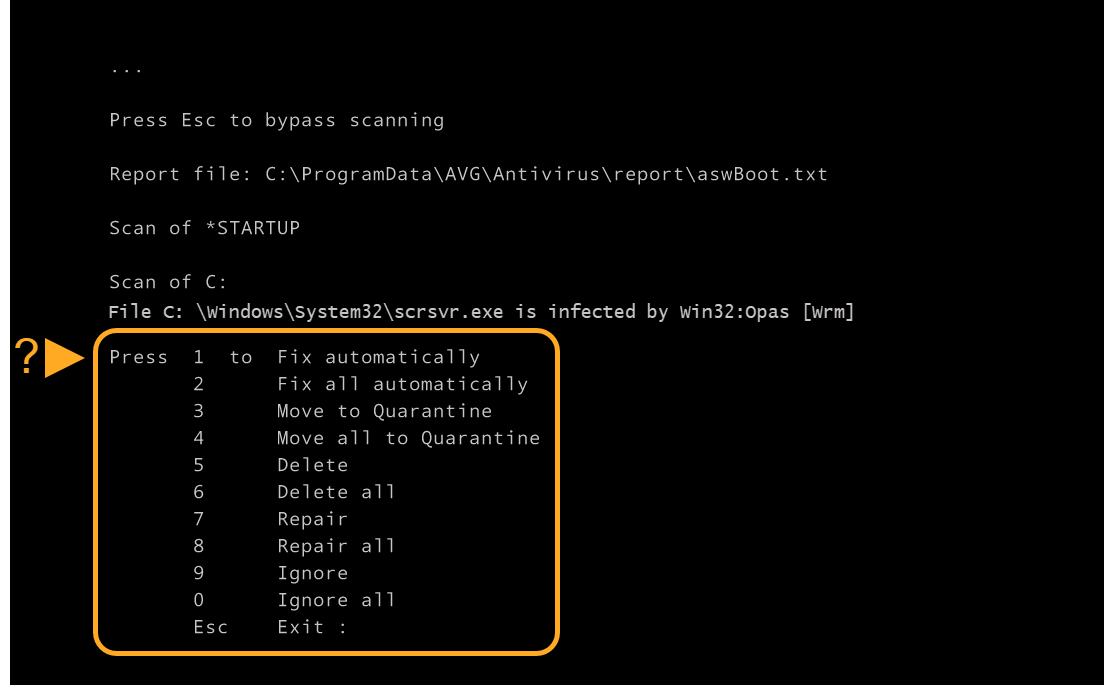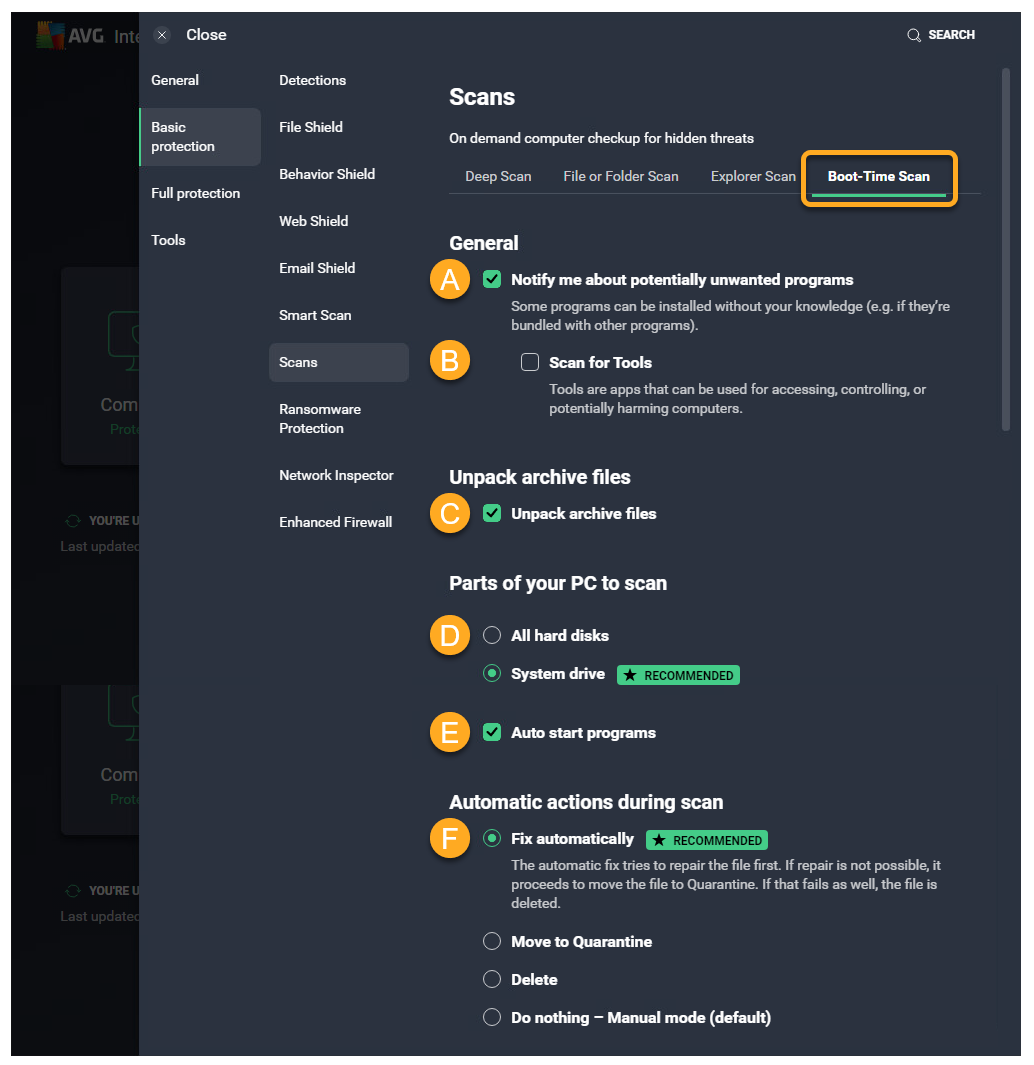Opstartscan is een geavanceerde functie die scant op bekende typen malware en dreigingen verwijdert voordat het besturingssysteem en andere diensten worden gestart. Deze scan wordt niet automatisch regelmatig uitgevoerd. Als u vermoedt dat er malware op uw pc staat, kunt u handmatig een scan inplannen voor de volgende keer dat uw computer start.
Reacties op dreigingen beheren
Voordat u een opstartscan plant en uitvoert, moet u automatische acties opgeven voor hoe de opstartscan gedetecteerde dreigingen moet behandelen. Als u automatische acties uitschakelt, wordt u tijdens de opstartscan gevraagd een actie te selecteren voor elke gedetecteerde dreiging.
Ga als volgt te werk om in te stellen hoe Opstartscan moet reageren op gedetecteerde dreigingen:
- Open AVG Antivirus en klik op Andere scans uitvoeren.

- Beweeg de cursor over Opstartscan en klik op
 Instellingen (het tandwielpictogram).
Instellingen (het tandwielpictogram). 
- Zorg ervoor dat het tabblad Opstartscan is geselecteerd en selecteer vervolgens onder Automatische acties tijdens scans de gewenste automatische actie:
- Automatisch oplossen (aanbevolen): AVG Antivirus probeert het bestand te herstellen. Als dit niet lukt, wordt het bestand naar Quarantaine verplaatst. Als dit ook niet lukt, wordt het bestand verwijderd.
- In Quarantaine plaatsen: AVG Antivirus plaatst het bestand in Quarantaine, zodat het geen schade kan aanrichten op uw systeem.
- Verwijderen: AVG Antivirus verwijdert het bestand blijvend van uw pc.
- Niets doen - Handmatige modus (standaard): AVG Antivirus voert geen acties uit.

Wanneer u Opstartscan uitvoert, scant AVG Antivirus uw systeem op dreigingen op basis van uw voorkeuren.
Een opstartscan uitvoeren
Nadat u hebt ingesteld hoe Opstartscan moet reageren op gedetecteerde dreigingen, volgt u onderstaande instructies om een opstartscan te plannen:
- Open AVG Antivirus en selecteer Andere scans uitvoeren ▸ Opstartscan.

- Klik op Scan voorbereiden.

- Klik op Nu herstarten om uw pc opnieuw op te starten.

- Wanneer uw pc opnieuw wordt gestart, verschijnt er een voortgangsscherm voor de Opstartscan. De scan duurt gewoonlijk meerdere minuten, maar de duur is afhankelijk van de snelheid van uw systeem en het aantal bestanden dat wordt gescand.
 Als u de scanbewerking wilt overslaan, drukt u op de
Als u de scanbewerking wilt overslaan, drukt u op de Esc-toets op het toetsenbord. - Bij elke gedetecteerde dreiging past AVG Antivirus de actie toe die u hebt opgegeven in de toepassingsinstellingen. Wanneer u automatische acties hebt uitgeschakeld en er dreigingen worden gedetecteerd, selecteert u de gewenste actie uit de lijst met opties.

Als de scan is voltooid, wordt Windows gestart.
Scaninstellingen aanpassen
Om de instellingen voor Opstartscan verder aan te passen:
- Open AVG Antivirus en selecteer Andere scans uitvoeren.

- Beweeg de cursor over Opstartscan en klik op
 Instellingen (het tandwielpictogram).
Instellingen (het tandwielpictogram). 
- Zorg ervoor dat het tabblad Opstartscan is geselecteerd en configureer vervolgens de volgende instellingen voor uw volgende Opstartscan:
- Waarschuw me over mogelijk ongewenste programma's: Schakel dit selectievakje in als tijdens de Opstartscan ook moet worden gezocht naar ongemerkt bij andere programma's gedownloade toepassingen waarmee vaak ongewenste activiteiten worden uitgevoerd.
- Scannen op tools: Kies ervoor om "Tools" zoals coin miners, game cheats en sleutelgeneratoren te detecteren of te negeren.
- Archiefbestanden uitpakken: Schakel dit selectievakje in als u wilt dat AVG gecomprimeerde bestanden uitpakt tijdens het scannen.
- Te scannen onderdelen van uw pc: Selecteer Alle harde schijven of Systeemstation om op te geven welke gegevensruimte tijdens de scan moet worden geanalyseerd.
- Programma's automatisch starten: Hiermee kan AVG programma's scannen die automatisch worden gestart wanneer u uw computer inschakelt.
- Automatische acties tijdens scans: Automatische acties configureren voor de dreigingen die worden gedetecteerd door de opstartscan.

Verdere aanbevelingen
In het volgende artikel vindt u meer informatie over scans in AVG AntiVirus:
- AVG Internet Security
- AVG AntiVirus FREE
- Windows
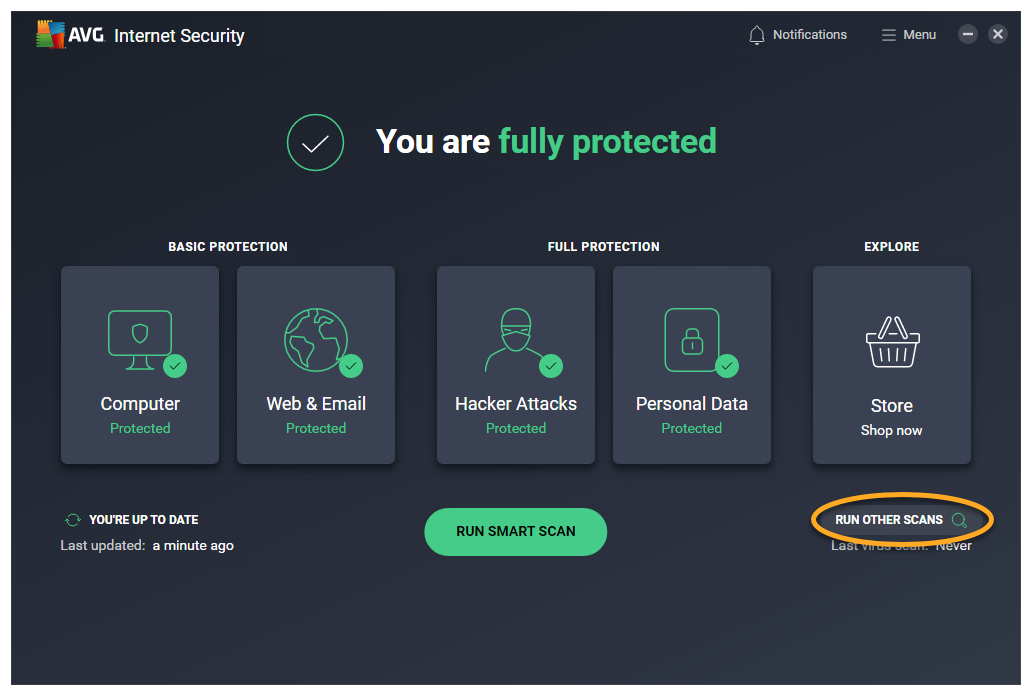
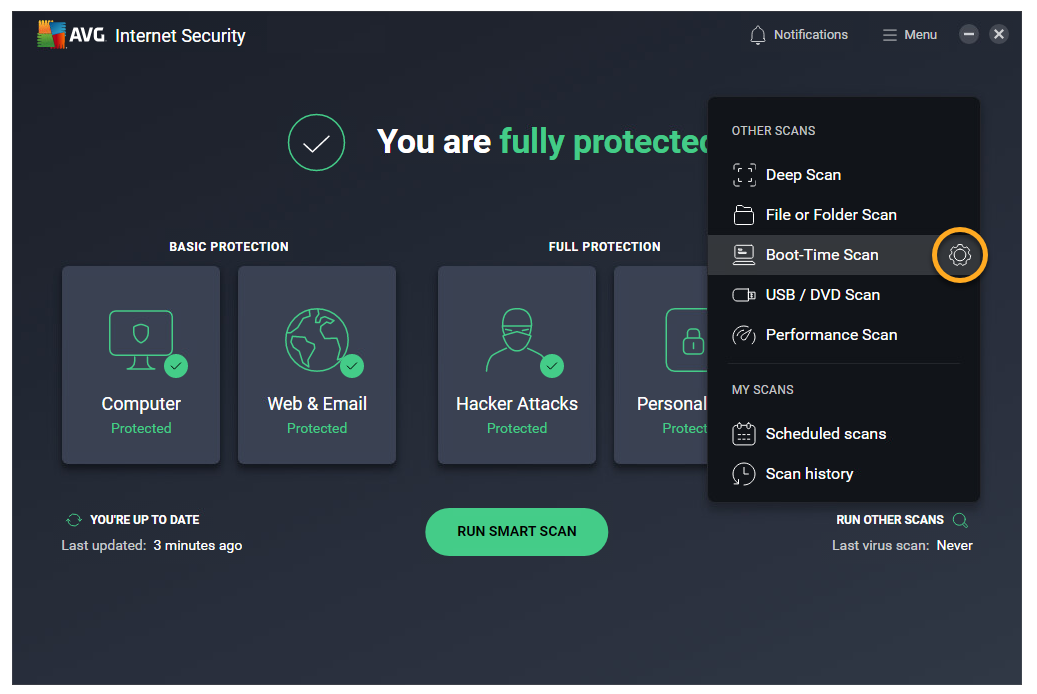
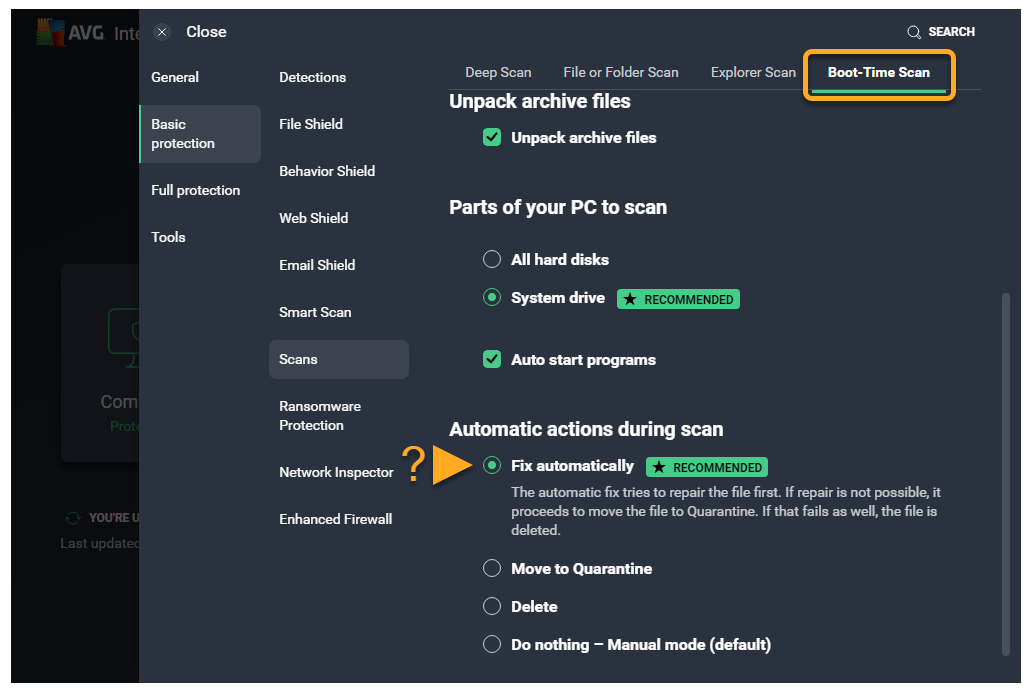
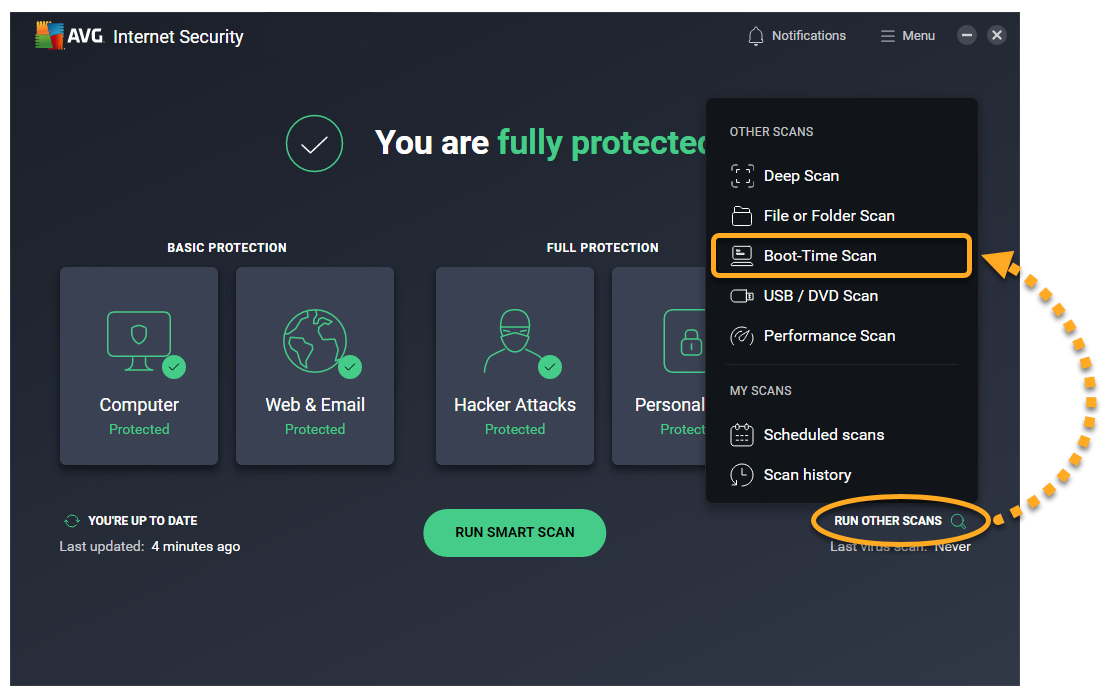
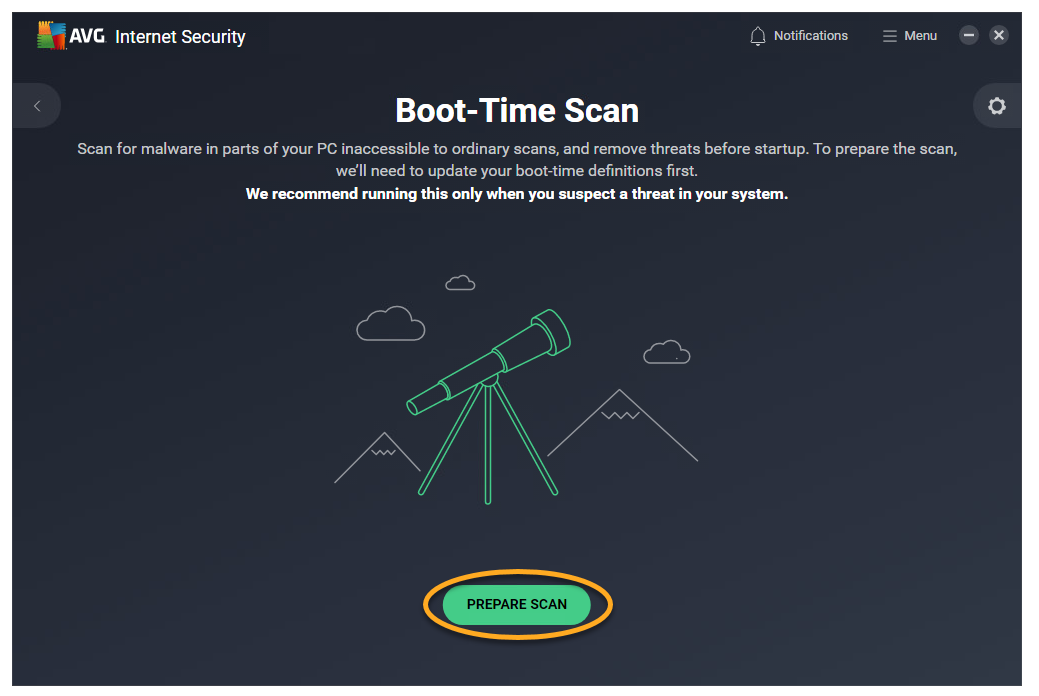
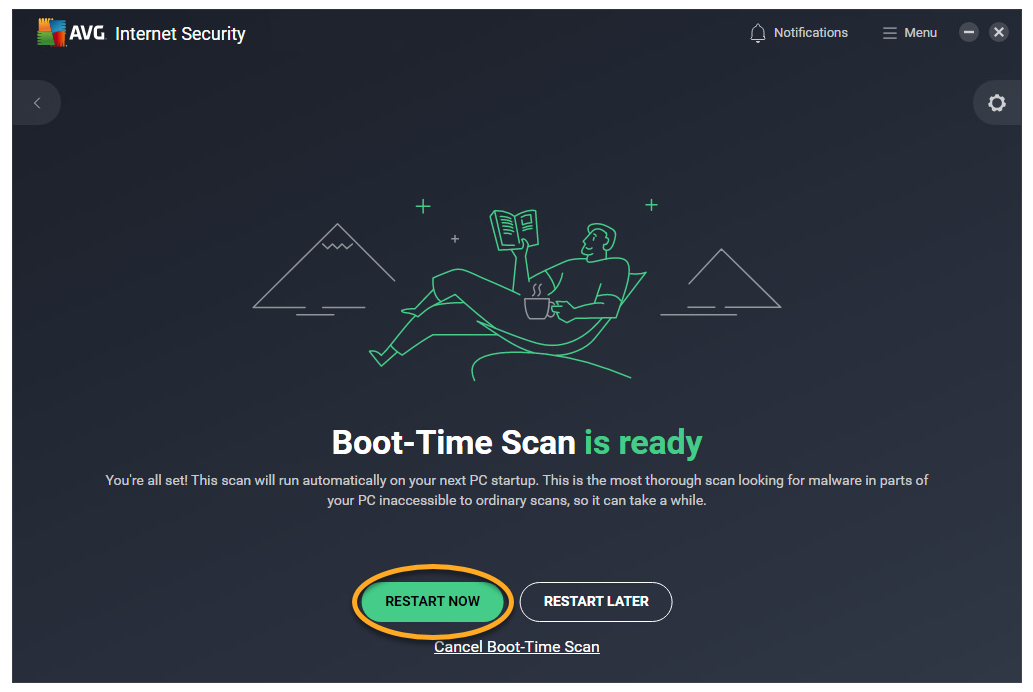
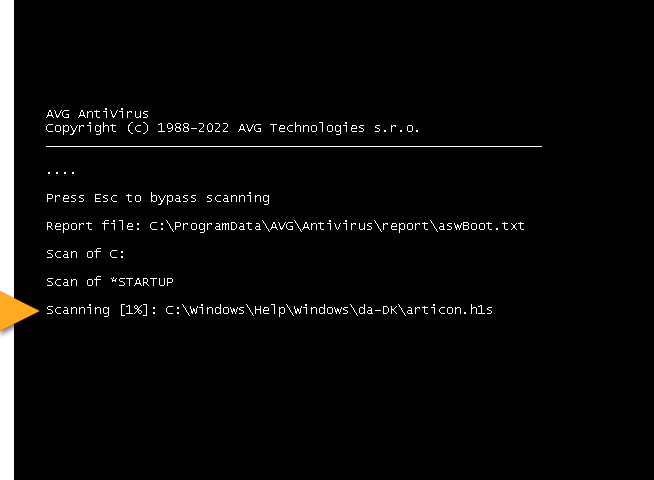 Als u de scanbewerking wilt overslaan, drukt u op de
Als u de scanbewerking wilt overslaan, drukt u op de